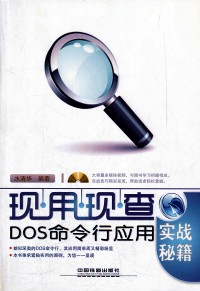
微信扫一扫,移动浏览光盘
简介
《现用现查:DOS命令行应用实战秘籍》通过大量案例和真实截图,全面、细致、深入浅出地介绍常用的DOS工具、命令行和批处理应用技巧,给初级电脑爱好者打开一扇别具魅力的技术窗口,给计算机维护人员提供了一手的DOS应用参考资料。值得一提的是,《现用现查:DOS命令行应用实战秘籍》特别增加了以上内容在Windows Vista/7下的扩展应用,使《现用现查:DOS命令行应用实战秘籍》可以适用于Windows 2000以后的所有操作系统。
目录
第1章 从DOS到命令行
1.1 DOS怀旧
1.1.1 DOS之名
1.1.2 DOS系统的特点
1.1.3 DOS的目录和文件
1.2 DOS命令和工具软件
1.2.1 內部命令
1.2.2 外部命令
1.2.3 DOS工具软件
1.3 新时代的DOS特征
1.4 如何进入DOS
1.4.1 什么情况需要进入DOS
1.4.2 从Windows 98进入DOS
1.4.3 从启动光盘进入DOS
1.4.4 利用U盘启动DOS
1.4.5 安装一键还原程序
1.5 从DOS到命令行
1.5.1 进入命令提示符
1.5.2 DOS与命令行的区别和联系
1.5.3 故障恢复控制台
第2章 DOS第一应用——系统启动盘
2.1 光盘版的DOS启动盘
2.1.1 获取可引导的映像文件
2.1.2 使用Nero刻录可引导光盘
2.2 使用第三方DOS光盘
2.2.1 系统安装光盘
2.2.2 系统维护光盘
2.3 U盘版的DOS启动盘
2.3.1 使用USBoot制作启动U盘
2.3.2 使用U盘启动系统
2.4 一键还原程序菜单
第3章 DOS下的分区和格式化
3.1 磁盘分区——DOS工具来帮忙
3.1.1 用Fdisk创建分区
3.1.2 用Fdisk激活分区
3.2 用Format格式化磁盘分区
3.3 使用DM快速分区和格式化
3.4 使用DM对硬盘进行低级格式化
3.5 系统安装盘自带的分区工具
第4章 在DOS下维护硬盘
4.1 何为超级急救盘
4.2 安装超级急救盘硬盘版
4.3 超级急救盘功能菜单
4.4 修复MBR(主引导记录)
4.5 使用Disk Genius重建分区表
4.6 硬盘的低级格式化
4.7 使用Chkdsk工具检查磁盘
4.8 江民的硬盘修复王
第5章 在DOS下维护系统
5.1 DOS下读取NTFS分区
5.2 恢复破损或丢失的文件
5.3 清除windows系统密码
5.4 DOS下加载ISO镜像
5.5 在DOS下杀毒
5.5.1 制作DOS杀毒U盘
5.5.2 在DOS下删除病毒文件
5.6 在DOS下升级BIOS
5.6.1 Award BIOS升级
5.6.2 AMI BIOS升级
第6章 DOS至宝GhOSt
6.1 Ghost维护系统显神威
6.1.1 用G)host备份系统
6.1.2 用Ghost还原系统
6.2 全局的力量——Chost整盘操作
6.2.1 Ghost硬盘全盘复制
6.2.2 Ghost克隆孪生硬盘
6.3 Ghost应用技巧
6.3.1 Ghost命令行有绝招
6.3.2 使用Ghost注意事项
第7章 使用Debug工具维护系统
7.1 Debug初用:显示BIOS芯片信息
7.2 处理CMOS中的数据
7.2.1 清除CMOS密码
7.2.2 用Debug恢复BIOS的出厂值
7.3 硬盘维护
7.3.1 硬盘主引导扇区数据的保存与恢复
7.3.2 清除硬盘的主引导记录
7.3.3 用Debug清除硬盘数据
7.3.4 用Debug命令给硬盘清零
7.3.5 用Debug命令清除硬盘的分区表
7.4 用Debug测试LCD显示器
第8章 DOS内部命令
8.1 有关DOS命令的约定
8.2 dir命令
8.3 cd命令
8.4 md命令
8.5 rd命令
8.6 path命令
8.7 type命令
8.8 copy命令
8.8.1 语法格式1
8.8.2 语法格式2
8.8.3 语法格式3
8.9 del命令
8.10 ren命令
8.11 cls命令
8.12 ver命令
8.13 date命令
8.14 time命令
第9章 DOS外部命令
9.1 format命令
9.2 unformat命令
9.3 sys命令
9.4 xcopy命令
9.5 diskcopy命令
9.6 dehree命令
9.7 edit命令
9.8 attrib命令
9.9 find命令
9.10 more命令
9.11 smartdrv命令
9.12 label命令
9.13 append命令
9.14 qbasic命令
9.15 share命令
……
第10章 CMD目录操作
第11章 CMD系统命令
第12章 CMD磁盘操作
第13章 CMD系统管理
第14章 CMD网络管理
第15章 使用命令行管理网络
第16章 使用故障,陝复控制台维护系统
第17章 Windows程序中巧用命令
第18章 DOS精华:批处理
第19章 应用批处理维护系统
第20章 使用虚拟机学习DOS
1.1 DOS怀旧
1.1.1 DOS之名
1.1.2 DOS系统的特点
1.1.3 DOS的目录和文件
1.2 DOS命令和工具软件
1.2.1 內部命令
1.2.2 外部命令
1.2.3 DOS工具软件
1.3 新时代的DOS特征
1.4 如何进入DOS
1.4.1 什么情况需要进入DOS
1.4.2 从Windows 98进入DOS
1.4.3 从启动光盘进入DOS
1.4.4 利用U盘启动DOS
1.4.5 安装一键还原程序
1.5 从DOS到命令行
1.5.1 进入命令提示符
1.5.2 DOS与命令行的区别和联系
1.5.3 故障恢复控制台
第2章 DOS第一应用——系统启动盘
2.1 光盘版的DOS启动盘
2.1.1 获取可引导的映像文件
2.1.2 使用Nero刻录可引导光盘
2.2 使用第三方DOS光盘
2.2.1 系统安装光盘
2.2.2 系统维护光盘
2.3 U盘版的DOS启动盘
2.3.1 使用USBoot制作启动U盘
2.3.2 使用U盘启动系统
2.4 一键还原程序菜单
第3章 DOS下的分区和格式化
3.1 磁盘分区——DOS工具来帮忙
3.1.1 用Fdisk创建分区
3.1.2 用Fdisk激活分区
3.2 用Format格式化磁盘分区
3.3 使用DM快速分区和格式化
3.4 使用DM对硬盘进行低级格式化
3.5 系统安装盘自带的分区工具
第4章 在DOS下维护硬盘
4.1 何为超级急救盘
4.2 安装超级急救盘硬盘版
4.3 超级急救盘功能菜单
4.4 修复MBR(主引导记录)
4.5 使用Disk Genius重建分区表
4.6 硬盘的低级格式化
4.7 使用Chkdsk工具检查磁盘
4.8 江民的硬盘修复王
第5章 在DOS下维护系统
5.1 DOS下读取NTFS分区
5.2 恢复破损或丢失的文件
5.3 清除windows系统密码
5.4 DOS下加载ISO镜像
5.5 在DOS下杀毒
5.5.1 制作DOS杀毒U盘
5.5.2 在DOS下删除病毒文件
5.6 在DOS下升级BIOS
5.6.1 Award BIOS升级
5.6.2 AMI BIOS升级
第6章 DOS至宝GhOSt
6.1 Ghost维护系统显神威
6.1.1 用G)host备份系统
6.1.2 用Ghost还原系统
6.2 全局的力量——Chost整盘操作
6.2.1 Ghost硬盘全盘复制
6.2.2 Ghost克隆孪生硬盘
6.3 Ghost应用技巧
6.3.1 Ghost命令行有绝招
6.3.2 使用Ghost注意事项
第7章 使用Debug工具维护系统
7.1 Debug初用:显示BIOS芯片信息
7.2 处理CMOS中的数据
7.2.1 清除CMOS密码
7.2.2 用Debug恢复BIOS的出厂值
7.3 硬盘维护
7.3.1 硬盘主引导扇区数据的保存与恢复
7.3.2 清除硬盘的主引导记录
7.3.3 用Debug清除硬盘数据
7.3.4 用Debug命令给硬盘清零
7.3.5 用Debug命令清除硬盘的分区表
7.4 用Debug测试LCD显示器
第8章 DOS内部命令
8.1 有关DOS命令的约定
8.2 dir命令
8.3 cd命令
8.4 md命令
8.5 rd命令
8.6 path命令
8.7 type命令
8.8 copy命令
8.8.1 语法格式1
8.8.2 语法格式2
8.8.3 语法格式3
8.9 del命令
8.10 ren命令
8.11 cls命令
8.12 ver命令
8.13 date命令
8.14 time命令
第9章 DOS外部命令
9.1 format命令
9.2 unformat命令
9.3 sys命令
9.4 xcopy命令
9.5 diskcopy命令
9.6 dehree命令
9.7 edit命令
9.8 attrib命令
9.9 find命令
9.10 more命令
9.11 smartdrv命令
9.12 label命令
9.13 append命令
9.14 qbasic命令
9.15 share命令
……
第10章 CMD目录操作
第11章 CMD系统命令
第12章 CMD磁盘操作
第13章 CMD系统管理
第14章 CMD网络管理
第15章 使用命令行管理网络
第16章 使用故障,陝复控制台维护系统
第17章 Windows程序中巧用命令
第18章 DOS精华:批处理
第19章 应用批处理维护系统
第20章 使用虚拟机学习DOS
现用现查:DOS命令行应用实战秘籍
- 名称
- 类型
- 大小
光盘服务联系方式: 020-38250260 客服QQ:4006604884
云图客服:
用户发送的提问,这种方式就需要有位在线客服来回答用户的问题,这种 就属于对话式的,问题是这种提问是否需要用户登录才能提问
Video Player
×
Audio Player
×
pdf Player
×
亲爱的云图用户,
光盘内的文件都可以直接点击浏览哦
无需下载,在线查阅资料!


